Základem je nastavení ip adres na jednotlivá rozhraní
výpis všech dostupných rozhraní na PC
ifconfig -a
Známé typy rozhraní jsou : ethX, wlanX, wifiX, lo, ath, ipsecX, pppX
pro případ změny názvu síťového rozhraní je možno editovat soubor
/etc/udev/rules.d/70-persistent-net.rules
např z. eth1 na red1
# původní řádek
SUBSYSTEM=="net", ACTION=="add", DRIVERS=="?*", ATTR{address}=="00:e0:7d:8c:fc:b2", ATTR{dev_id}=="0x0", ATTR{type}=="1", KERNEL=="eth*", NAME="eth1"
# upravený řádek
SUBSYSTEM=="net", ACTION=="add", DRIVERS=="?*", ATTR{address}=="00:e0:7d:8c:fc:b2", ATTR{dev_id}=="0x0", ATTR{type}=="1", KERNEL=="eth*", NAME="red1"
pokud tento soubor vynulujete např. příkazem
>/etc/udev/rules.d70-persistent-net.rules
rozhraní po rebootu budou mít nová jména v pořadí inicializace síťových karet systémem
konfigurace on fly: např
sudo ifconfig eth0 192.168.1.10 netmask 255.255.255.0 broadcast 192.168.1.255
sudo ifconfig eth0:1 192.168.10.10 # případ použití aliasu
# (více ip adres na jedno rozhraní
sudo ifconfig eth0.100 192.168.20.10 # případ nastavení ip adresy VLAN 100
u VLANU je nutno nastavit a inicializovat VLANU pomocí příkazu „vconfig“ viz.
sudo apt-get install vlan sudo modprobe 8021q sudo vconfig add eth0 100 # přidání VLANU 100 sudo ifconfig eth0.100 192.168.20.10
analogicky je možno nastavit rozhraní pomocí příkazu „ip“ viz. pro další informace „man ip“
sudo ip addr show # ukázka výpisu síťového rozhraní sudo ip route show # ukázka výpisu routovací tabulky
nastavení konfigurace v debianu (ubuntu) na stálo v souboru „/etc/network/interfaces“
auto lo iface lo inet loopback auto eth1 iface eth1 inet dhcp auto eth0 iface eth0 inet static address 192.168.10.1 netmask 255.255.255.0 broadcast 192.168.10.255 iface eth0.100 inet static # ukázka konfigurace pro VLANU 100 address 192.168.100.1 netmask 255.255.255.0 broadcast 192.168.100.255
Příkazy pro znovu načtení konfigurace síťového rozhraní
/etc/init.d/networking restart